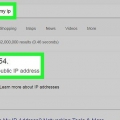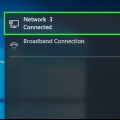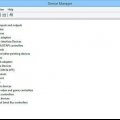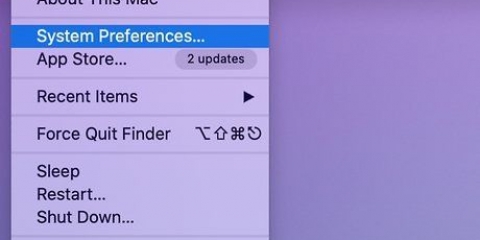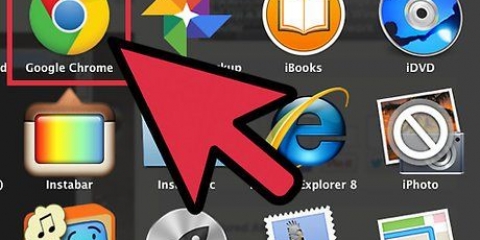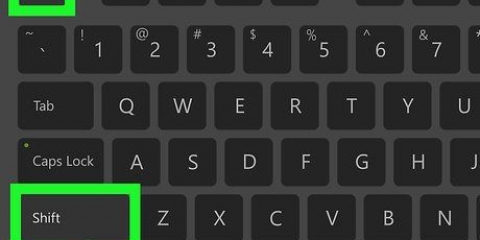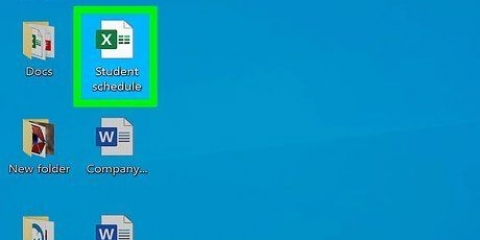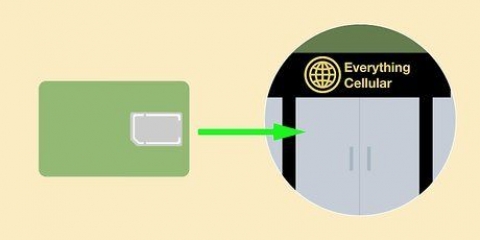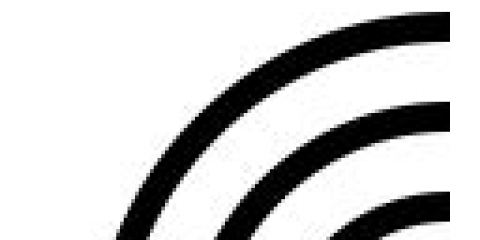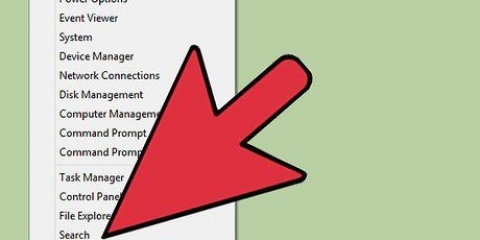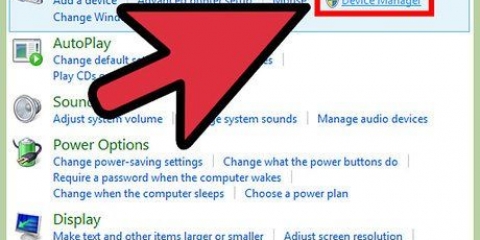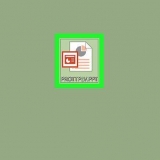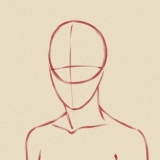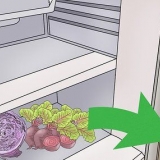finestre Mac androide i phone
finestre Mac
Per iniziare, assicurati che il tuo dispositivo sia connesso alla tua rete. Ad esempio, se stai utilizzando uno smartphone e ad un certo punto sei disconnesso dalla tua rete Wi-Fi, otterrai invece l`indirizzo IP pubblico della tua rete dati cellulare. 


























Scopri il tuo indirizzo ip
Contenuto
- Passi
- Informazioni di base sugli indirizzi IP
- Metodo 1 di 7: trovare il tuo indirizzo IP pubblico
- Metodo 2 di 7: trova il tuo indirizzo IP privato (su un PC Windows)
- Metodo 3 di 7: trova il tuo indirizzo IP privato (su un Mac)
- Metodo 4 di 7: trova il tuo indirizzo IP privato (su uno smartphone Android)
- Metodo 5 di 7: trova il tuo indirizzo IP privato (su un iPhone)
- Metodo 6 di 7: trova l`indirizzo IP/gateway predefinito del router (su un PC Windows)
- Metodo 7 di 7: trova l`indirizzo IP/gateway predefinito del router (su un Mac)
Gli indirizzi IP forniscono informazioni, per così dire, sulla strada da percorrere all`interno di una rete. Ogni dispositivo connesso alla tua rete ha il suo "proprio" indirizzo IP (privato) per quella rete e l`intera tua rete ha un indirizzo IP "pubblico" su Internet stesso. Sebbene l`indirizzo IP del tuo dispositivo possa cambiare ogni volta che lo accendi, l`indirizzo IP del router, il "gateway predefinito", rimane lo stesso e determina gli indirizzi IP degli altri dispositivi sulla tua rete. Il modo in cui puoi trovare ciascuno di questi singoli indirizzi IP dipende dal dispositivo che stai utilizzando.
Passi
Informazioni di base sugli indirizzi IP

1. Trova il tuo indirizzo IP pubblico se hai bisogno del tuo indirizzo come lo vede Internet. Questo è l`indirizzo IP del tuo computer o della tua rete visibile su Internet. Se devi inoltrare determinate connessioni che arrivano al tuo computer da Internet, avrai bisogno del tuo indirizzo IP pubblico. Ad esempio, un indirizzo IP pubblico viene spesso utilizzato per configurare un server di gioco, un server proxy o un server FTP.
- .

2. Trova il tuo indirizzo IP privato se hai bisogno dell`indirizzo per un dispositivo specifico sulla tua rete. Questo è l`indirizzo IP di un dispositivo connesso alla tua rete. Ogni dispositivo connesso alla tua rete sulla tua rete ha il proprio indirizzo IP. Consente al router di inviare le informazioni corrette al dispositivo corretto. L`indirizzo IP privato del tuo dispositivo non è visibile da Internet. Scegli il metodo seguente per il dispositivo che stai utilizzando:

3. Trova l`indirizzo IP/gateway predefinito del tuo router se desideri modificare qualcosa sulla tua rete domestica. Questo è l`indirizzo IP del router della tua rete. Con questo indirizzo puoi accedere alla pagina di configurazione del tuo router. L`indirizzo IP del router è alla base di tutti gli indirizzi IP privati dei dispositivi collegati alla rete. Il modo esatto in cui lo fai dipende dal fatto che tu stia utilizzando un computer con Windows o un Mac:
Metodo 1 di 7: trovare il tuo indirizzo IP pubblico

1. Apri un browser sul tuo PC o altro dispositivo. Per trovare l`indirizzo IP pubblico della tua rete puoi utilizzare qualsiasi computer o dispositivo connesso alla tua rete.

2. Vai su Google. Uno dei modi più semplici per trovare il tuo indirizzo IP pubblico è tramite Google, ma puoi farlo anche utilizzando altri siti web. Puoi usare quasi tutti i motori di ricerca per questo.

3. Digita "il mio ip" e fai la ricerca. Il tuo indirizzo IP pubblico apparirà quindi come prima opzione nell`elenco dei risultati di ricerca.
Puoi anche andare a canyouseeme.org per cercare il tuo indirizzo IP locale.

4. Cerca il tuo indirizzo IP pubblico. Il tuo indirizzo IP pubblico è il primo risultato nell`elenco dei risultati di ricerca. Questo è l`indirizzo IP della tua rete come lo vede il resto di Internet.
Metodo 2 di 7: trova il tuo indirizzo IP privato (su un PC Windows)

1. Fare clic sul pulsante Avvia. Come aprire il menu o la schermata Start.

2. Digita "cmd" e premi .↵ Entra alla riga di comando aprire. Digitando `cmd` con il menu Start o la schermata aperta e premendo ↵ Premendo Invio verrà avviata la riga di comando.
In Windows 7 e versioni precedenti, puoi selezionare la riga di comando dal menu Start.

3. genere .ipconfige premere↵ Entra. Vedrai quindi una panoramica di tutti i tuoi dati di rete. Potrebbe essere necessario ingrandire la schermata della riga di comando per vederlo.

4. Trova l`adattatore attivo della tua rete. La maggior parte dei computer ha uno o due adattatori, ma a seconda delle impostazioni potresti averne di più. Se puoi connetterti sia in modalità wireless che con un cavo Ethernet, hai bisogno di almeno due adattatori. Controlla il nome dell`adattatore nell`elenco per determinare quale adattatore stai guardando.
Se non viene utilizzato un adattatore particolare, ad esempio una porta Ethernet che non è collegata a un cavo, Stato dei media deve Medio disconnesso Visualizza.

5. guardarloelemento .Indirizzo IPv4. Questo indirizzo è l`indirizzo IP privato del tuo dispositivo. Hai bisogno di questo indirizzo se vuoi risolvere un problema o configurare qualcosa sulla tua rete locale. Ogni dispositivo sulla tua rete ha il proprio indirizzo IP, ma simile.
Metodo 3 di 7: trova il tuo indirizzo IP privato (su un Mac)

1. Fai clic sul menu Apple e scegli `Preferenze di Sistema`. Questo è il modo in cui apri il menu Preferenze di Sistema.

2. Fare clic sull`opzione "Rete". Apparirà una nuova finestra, con un elenco di tutte le tue schede di rete sulla sinistra.

3. Seleziona l`adattatore attualmente attivo. Di solito l`adattatore attivo verrà selezionato automaticamente. Se si dispone di più adattatori, scegliere l`adattatore di cui si desidera conoscere l`indirizzo IP. Se l`adattatore non è attualmente connesso, l`indicatore accanto ad esso sarà rosso.

4. Cerca il tuo indirizzo IP. Sarai in grado di trovare l`indirizzo IP privato del tuo Mac nell`elenco sotto l`intestazione "Indirizzo IP".
Sulle versioni precedenti o su Mac OS X, dovrai fare clic sulla scheda "TCP/IP" nella parte superiore della finestra per visualizzare l`intestazione "Indirizzo IP".
Metodo 4 di 7: trova il tuo indirizzo IP privato (su uno smartphone Android)

1. Apri Impostazioni.

2. Tocca `Wi-Fi`.

3. Tocca Menu (⋮) e seleziona `Avanzate`.

4. Scorri fino in fondo nel menu Avanzate e trova il campo "Indirizzo IP". Vedrai quindi l`indirizzo IP privato del tuo smartphone o tablet con Android.
Metodo 5 di 7: trova il tuo indirizzo IP privato (su un iPhone)

1. Apri Impostazioni.

2. Tocca `Wi-Fi`. Apparirà quindi un elenco di reti wireless.

3. Tocca il pulsante ⓘ accanto alla tua rete wireless. In questo modo si aprono i dettagli della rete wireless a cui si è connessi.

4. Cerca la voce "Indirizzo IP". Vedrai quindi l`indirizzo IP del tuo iPhone. Di solito sarà una delle prime opzioni nell`elenco.
Metodo 6 di 7: trova l`indirizzo IP/gateway predefinito del router (su un PC Windows)

1. Fare clic sul pulsante Start e digitare `cmd` in. Questo è il modo in cui avvii la riga di comando.

2. genere .ipconfige premere↵ Entra. Apparirà quindi un elenco di tutte le schede di rete.

3. Cercalo .Gateway predefinitopezzo di ricambio per il tuo adattatore attivo. Trova la scheda di rete che stai attualmente utilizzando guardando i nomi delle schede. La parte Gateway predefinito mostrerà l`indirizzo IP del tuo router.
Gli adattatori non collegati sono mostrati come Medio disconnesso.
Metodo 7 di 7: trova l`indirizzo IP/gateway predefinito del router (su un Mac)

1. Fare clic sul menu Apple e selezionare `Preferenze di Sistema`.

2. Fare clic sull`opzione "Rete".

3. Seleziona la tua scheda di rete. L`adattatore collegato si illuminerà di verde.

4. Individua la sezione "Router". L`indirizzo IP mostrato qui è l`indirizzo IP/gateway predefinito del router.
Articoli sull'argomento "Scopri il tuo indirizzo ip"
Condividi sui social network:
Simile
Popolare